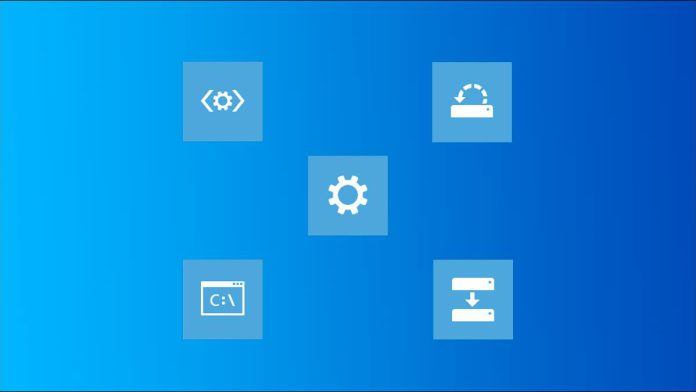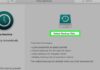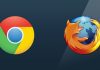منوی گزینه های پیشرفته (Advanced Options) که منوی بوت نامیده می شود، حاوی ابزارها و گزینه های پیکربندی است که می توانید برای تعمیر کامپیوتر شخصی خود از آنها استفاده نمایید.
در این آموزش روش دسترسی به بوت منو Boot Menu در ویندوز 11 را توضیح خواهیم داد.
منوی Advanced Startup Options تعدادی ابزار کمکی به شما ارائه می دهد که در ادامه خلاصه ای کوتاه از تعدادی آنها، اینکه چه ابزارهایی هستند و چه کاری انجام می دهند توضیح داده شده است.
- Startup Repair: این گزینه سعی می کند به طور خودکار مشکلاتی را که از بوت شدن صحیح ویندوز 11 جلوگیری می کند، برطرف کند.
- Startup Settings: تنظیمات راه اندازی به شما امکان می دهد نحوه بوت شدن ویندوز 11 را تغییر دهید.
- Command Prompt: از طریق این گزینه یک پنجره Command Prompt ظاهر می شود که می توان از آن برای اجرای دستورات تشخیصی یا تعمیر استفاده کرد.
- Uninstall Updates: گزینه Uninstall Updates آخرین به روز رسانی های نصب شده، از جمله نسخه های اصلی ویندوز یا به روز رسانی ها را برمی گرداند.
ویندوز 11 بر خلاف ویندوز 10، از سیستم هایی که بایوس اجرا می کنند پشتیبانی نمی کند و آنها باید از UEFI استفاده کنند.
شرط UEFI به این معنی است که منوی راه اندازی پیشرفته همیشه از داخل ویندوز قابل دسترسی می باشد.
روش دسترسی به بوت منو Boot Menu از طریق برنامه تنظیمات در ویندوز 11
برای دسترسی به این منو از داخل ویندوز ابتدا باید منوی Start را باز کرده و گزینه Settings را در نوار جستجو تایپ کرده و سپس بر روی Open کلیک کنید.
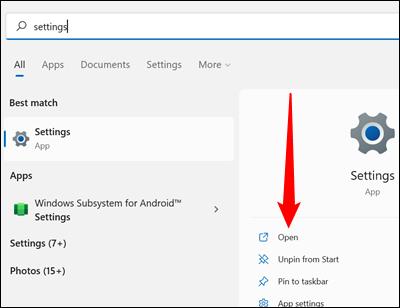
اکنون مطمئن شوید که در پنجره System هستید و سپس به سمت پایین پیمایش نمایید و بر روی Recovery کلیک نمایید.

در این مرحله در بخشی با عنوان Recovery Options به دنبال بخش Advanced Startup باشید.
سپس مطمئن شوید که هر چیزی را که روی آن کار می کنید ذخیره کرده اید و سپس بر روی Restart Now کلیک کنید.
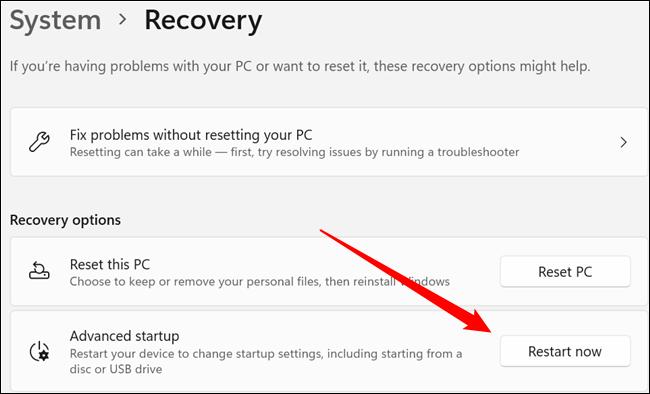
در نهایت کامپیوتر شما پس از چند ثانیه راه اندازی مجدد می شود.
روش دسترسی به بوت منو Boot Menu از طریق کلیک بر روی Restart در ویندوز 11
اگر نمیخواهید وارد برنامه تنظیمات شوید می توانید بر روی دکمه Start کلیک کرده و بر روی آیکن پاور کلیک کنید و سپس کلید Shift را نگه دارید و روی Restart کلیک نمایید.
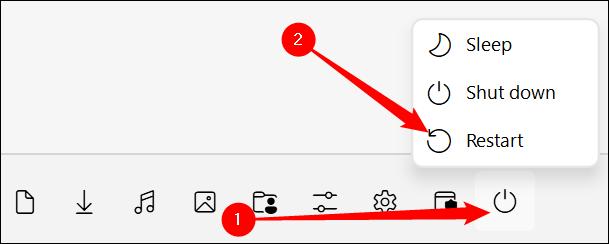
اکنون کامپیوتر شما یک صفحه آبی با چند گزینه روی آن نمایش می دهد، که از میان گزینه های لیست شده، گزینه Troubleshoot را انتخاب نمایید.

سپس در صفحه بعدی بر روی گزینه Advanced Options کلیک نمایید تا به منوی Advanced Options هدایت شوید.
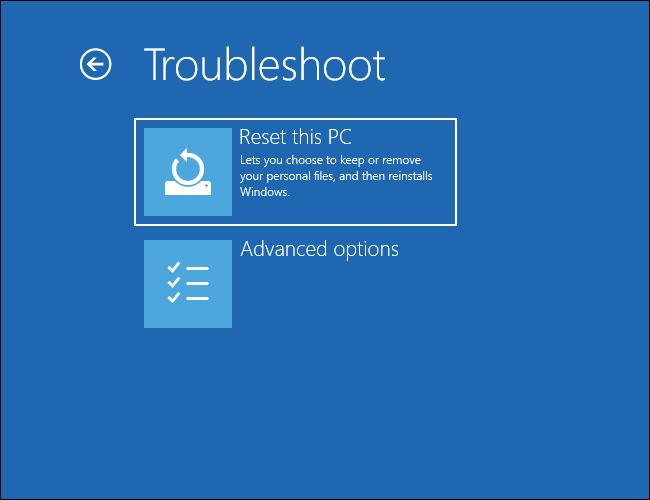
در نهایت شما در پنجره گزینه های پیشرفته قرار دارید.